目录导航:
对于热爱手游的玩家来说,一个稳定的网络环境是享受游戏乐趣的基础,有时候Windows 10电脑的防火墙设置可能会干扰到游戏的网络连接,导致游戏卡顿、延迟甚至无法登录,这时,重置防火墙设置便成为了一个有效的解决方案,本文将详细介绍如何在Windows 10电脑上重置防火墙,为你的手游之旅保驾护航。
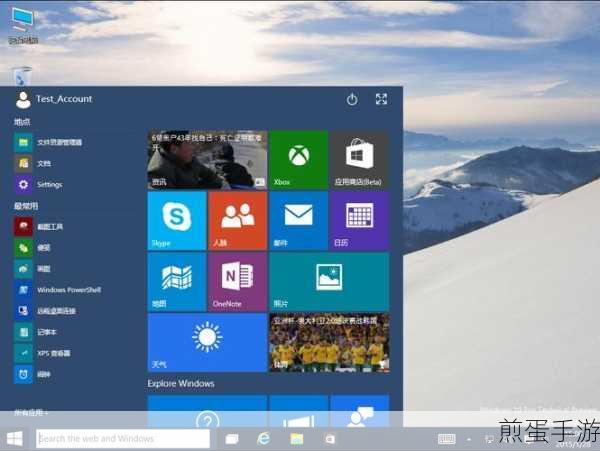
通过控制面板重置Windows防火墙
控制面板是Windows系统中一个强大的工具,它允许你调整各种系统设置,要重置防火墙,你可以按照以下步骤操作:
1、打开控制面板:你可以通过在开始菜单的搜索栏中输入“控制面板”来找到它,然后选择最佳匹配项。
2、选择Windows Defender防火墙:在控制面板中,找到并点击“系统和安全”,然后选择“Windows Defender防火墙”。
3、恢复默认值:在Windows Defender防火墙窗口中,点击左侧的“恢复默认值”选项,系统会弹出一个确认对话框,点击“是”即可开始重置过程。
通过“设置”应用重置Windows防火墙
如果你更喜欢使用Windows 10的现代化设置界面,那么你也可以通过“设置”应用来重置防火墙:
1、打开设置:点击开始菜单,然后选择“设置”。
2、导航到Windows安全:在设置窗口中,选择“更新和安全”,然后点击“Windows安全”。
3、防火墙和网络保护:在Windows安全窗口中,选择“防火墙和网络保护”。
4、恢复默认值:在防火墙和网络保护窗口中,你会看到各个网络类型的防火墙设置,点击“将防火墙还原为默认值”,然后确认操作。
使用命令提示符重置Windows防火墙
对于喜欢使用命令行工具的用户来说,你可以通过命令提示符来重置防火墙:
1、打开命令提示符:按下Win+R键打开运行窗口,输入“CMD”,然后按Enter键,你也可以在开始菜单的搜索栏中输入“命令提示符”,然后选择“以管理员身份运行”。
2、输入重置命令:在命令提示符窗口中,输入“netsh advfirewall reset”命令,然后按Enter键,系统会开始重置防火墙设置,并在完成后显示“OK”提示。
四、使用PowerShell重置Windows防火墙
PowerShell是Windows系统中一个功能强大的脚本和自动化工具,你也可以通过PowerShell来重置防火墙:
1、打开PowerShell:按下Win+R键打开运行窗口,输入“PowerShell”,然后按Enter键,你也可以在开始菜单的搜索栏中输入“Windows PowerShell”,然后选择“以管理员身份运行”。
2、输入重置命令:在PowerShell窗口中,输入以下命令:“(New-Object -ComObject HNetCfg.FwPolicy2).RestoreLocalFirewallDefaults()”,然后按Enter键,系统会开始重置防火墙设置。
最新动态:与win10电脑防火墙怎么重置相关的手游热点或攻略互动
1、热点互动:防火墙重置后的游戏网络优化
在重置防火墙后,你可能会发现游戏的网络连接变得更加稳定,这时,你可以尝试调整游戏内的网络设置,如降低延迟、优化数据传输等,以获得更佳的游戏体验,也可以参与我们的网络优化挑战赛,与其他玩家分享你的优化心得和技巧。
2、攻略分享:如何在重置防火墙后避免游戏卡顿
重置防火墙后,有时游戏仍然会出现卡顿现象,这时,你可以尝试关闭一些不必要的后台程序和服务,以减少对系统资源的占用,还可以尝试调整游戏的画质和分辨率,以适应你的硬件配置,在我们的攻略分享区,你可以找到更多关于如何避免游戏卡顿的实用技巧。
3、热点讨论:防火墙设置对游戏安全的影响
防火墙作为系统安全的重要组成部分,其设置对游戏安全也有一定影响,在重置防火墙后,你可以根据自己的需求调整防火墙的规则和设置,以确保游戏的安全运行,也可以参与我们的热点讨论,与其他玩家一起探讨防火墙设置对游戏安全的影响和应对策略。
Win10电脑防火墙重置的特别之处
重置Windows 10电脑的防火墙设置是解决网络问题的快速有效方法,通过控制面板、设置应用、命令提示符或PowerShell等多种方式,你可以轻松地将防火墙设置恢复到默认值,这不仅有助于解决游戏网络连接问题,还能提升系统的整体安全性和稳定性,在享受手游乐趣的同时,别忘了定期检查和优化你的电脑设置哦!







